Comment réparer si Titanfall 2 Crash du jeu au démarrage
Jeux / / August 05, 2021
Sorti en 2016, Titanfall 2 n'a pas réussi à rassembler la foule qu'il méritait. Finalement, après sa sortie sur Steam, le jeu a obtenu sa renommée. Pour parler franchement, Titanfall est proche de la perfection qui a tous les éléments nécessaires. Malheureusement, les joueurs rencontrent un problème de crash au démarrage qui ruine le gameplay.
Les joueurs enthousiastes qui ont acheté le jeu sur Steam rencontrent continuellement des problèmes de crash de jeu au démarrage pour lesquels les solutions de contournement n'aident pas. Nous avons donc décidé d'apporter notre ensemble de correctifs qui les aideront certainement à résoudre ce problème. Commençons.

Table des matières
-
1 Comment réparer le crash du jeu Titanfall 2 au démarrage
- 1.1 Fix 1: Exécuter en tant qu'administrateur
- 1.2 Correction 2: Windows Defender
- 1.3 Fix 3: vérifier l'intégrité des fichiers de jeu
- 1.4 Correctifs supplémentaires
Comment réparer le crash du jeu Titanfall 2 au démarrage
Nous allons maintenant essayer de résoudre le problème Crash at Startup de Titanfall 2. Nous exhortons chaque joueur à examiner attentivement toutes les corrections et à essayer de ne sauter aucun d'entre eux. De plus, essayez de vous abstenir de faire autre chose que ce que nous expliquons. Commençons donc par nos correctifs.
Fix 1: Exécuter en tant qu'administrateur
Très probablement, la meilleure solution pour résoudre le crash lors de l'erreur de démarrage de n'importe quel jeu est de l'exécuter en tant qu'administrateur. Pour ce faire très simple, faites un clic droit sur l'icône du jeu principal sur le bureau, puis cliquez sur «Exécuter en tant qu'administrateur».
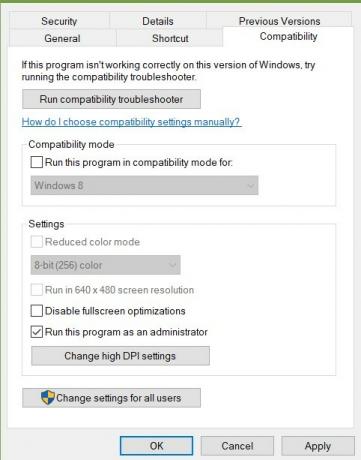
Alternativement, vous pouvez également cliquer avec le bouton droit sur l'icône du jeu et sélectionner les propriétés. À partir de là, passez à «l'onglet de compatibilité», puis cochez la case «Exécuter en tant qu'administrateur». Cela permettra au jeu de fonctionner en mode administrateur à chaque fois que vous démarrez le jeu.
Correction 2: Windows Defender
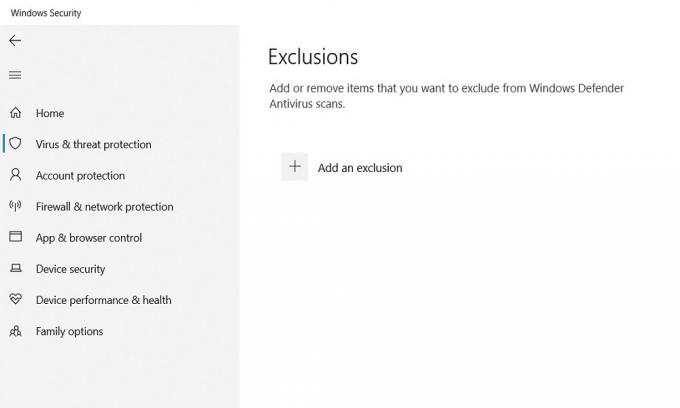
Il est possible que votre antivirus Windows Defender arrête l'exécution du jeu, ce qui entraîne un crash au démarrage. Il est donc recommandé d'ajouter une exclusion pour le jeu dans les paramètres antivirus de Windows Defender. Pour ajouter une exclusion, suivez les étapes ci-dessous.
- Ouvrez la sécurité Windows.
- Allez maintenant à «Protection contre les virus et les menaces».
- Faites défiler vers le bas et vous y trouverez des exclusions.
- Ajoutez maintenant le raccourci du jeu là-bas en cliquant sur le signe «+», comme indiqué dans l'image ci-dessus.
Fermez maintenant tout et essayez d'exécuter votre jeu. Vous ne devriez rencontrer aucun problème. Cependant, si le problème persiste, suivez notre prochain correctif.
Fix 3: vérifier l'intégrité des fichiers de jeu
Les fichiers de jeu manquants peuvent être l'une des principales causes de plantage lors de problèmes de démarrage. Il est donc le plus souvent recommandé de vérifier l'intégrité des fichiers. De plus, les fichiers du jeu sont même corrompus lors d'une mise à jour, ce qui contribue également au plantage des jeux.
Pour vérifier l'intégrité des fichiers, suivez les étapes ci-dessous.
- Ouvrez le lanceur Steam et sélectionnez votre jeu.
- Maintenant, faites un clic droit sur le jeu et sélectionnez "Propriétés".
- Dans la fenêtre des propriétés, passez à l'onglet «Fichiers locaux».
- Cliquez maintenant sur «Vérifier l'intégrité des fichiers de jeu».
Ce processus prendra plusieurs minutes et, une fois terminé, vos fichiers de jeu seront à nouveau téléchargés et corrigés s'ils étaient corrompus. Maintenant, redémarrez votre appareil et commencez à jouer à votre jeu.
Correctifs supplémentaires
Nous sommes sûrs que les correctifs ci-dessus aideront sûrement à éliminer le crash au démarrage de Titanfalll 2. Cependant, si le problème persiste, nous avons d'autres correctifs pratiques que vous pouvez essayer.
- Mettez à jour votre Windows.
- Recherchez les mises à jour des pilotes de la carte graphique.
- Le pilote de carte graphique de restauration en cas de problème a commencé après la mise à jour.
- Si vous avez overclocké votre GPU, essayez de le ramener à la normale.
- Redémarrez votre ordinateur.
- Réinstallez Titanfall 2.
Ces correctifs, lorsqu'ils sont suivis correctement, résoudront sûrement tous les plantages lors du problème de démarrage de Titanfall 2.
Nous espérons que ce guide vous a aidé à résoudre les problèmes de plantage. N'oubliez pas de consulter nos autres Fonds d'écran, Guides Windows, Guides de jeu, Des médias sociaux, Astuces iPhone, et Astuces Android pour plus de guides. S'abonner à notre Chaîne Youtube vous aidera à gagner le concours de 150 $. Si vous avez des doutes ou des commentaires, commentez ci-dessous avec votre nom et l'identifiant de l'e-mail, et nous vous répondrons sous peu. Je vous remercie.
Anubhav Roy est un étudiant en génie informatique qui s'intéresse énormément au monde de l'informatique, d'Android et d'autres choses qui se passent dans le monde de l'information et de la technologie. Il est formé en Machine Learning, Data Science et est programmeur en langage Python avec Django Framework.


